Tingkatkan Call of Duty: Black Ops 6 Visual: Panduan untuk Grafik Sharper
banyak Call of Duty pemain mengalami kekecewaan dan kekeliruan yang mengecewakan dalam Black Ops 6 , memberi kesan kepada permainan dan rendaman. Panduan ini menyediakan penyelesaian untuk meningkatkan pengalaman visual anda. Kami akan meliputi pelarasan tetapan dalam permainan untuk menghapuskan kabur dan meningkatkan kejelasan, memberi tumpuan kepada mengoptimumkan streaming tekstur untuk kualiti imej yang terbaik.
Mengapa bijirin dan kabur?
Jika tetapan perkakasan anda (resolusi, dan lain-lain) sudah dioptimumkan, isu ini mungkin berpunca daripada tetapan grafik dalam permainan Black Ops 6 . Kemas kini kadang-kadang boleh menetapkan semula ini, yang memerlukan penyesuaian semula. Tetapan utama terletak di dalam tab paparan, kualiti, dan paparan.
Menghapuskan Blur: Melumpuhkan gerakan kabur dan kedalaman medan
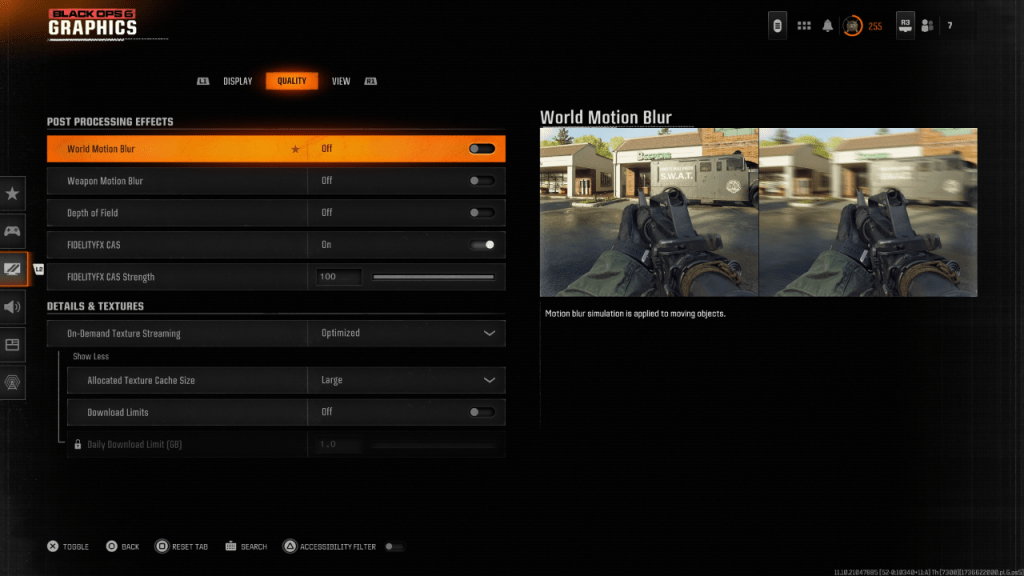
, sering memperkenalkan kabur yang tidak diingini dalam permainan pantas seperti Black Ops 6 . Untuk melumpuhkan mereka:
- navigasi ke tetapan grafik.
- Pilih tab "Kualiti".
- cari "kesan pemprosesan pos."
- set "gerakan dunia kabur," "gerakan senjata kabur," dan "kedalaman medan" untuk "off."
Mengasah imej: gamma, kecerahan, dan fidelityfx cas
tetapan gamma dan kecerahan yang tidak betul boleh menjejaskan kejelasan imej.
- pergi ke tab "paparan" dalam tetapan grafik.
- Laraskan slider gamma/kecerahan sehingga logo Call of Duty
- hampir tidak dapat dilihat (nilai sekitar 50 sering berfungsi dengan baik, tetapi menyesuaikan diri dengan skrin anda). Dalam tab "Kualiti", pastikan "FidelityFX CAS" adalah "ON." Meningkatkan slider "Kekuatan" (sehingga 100) untuk ketajaman maksimum.
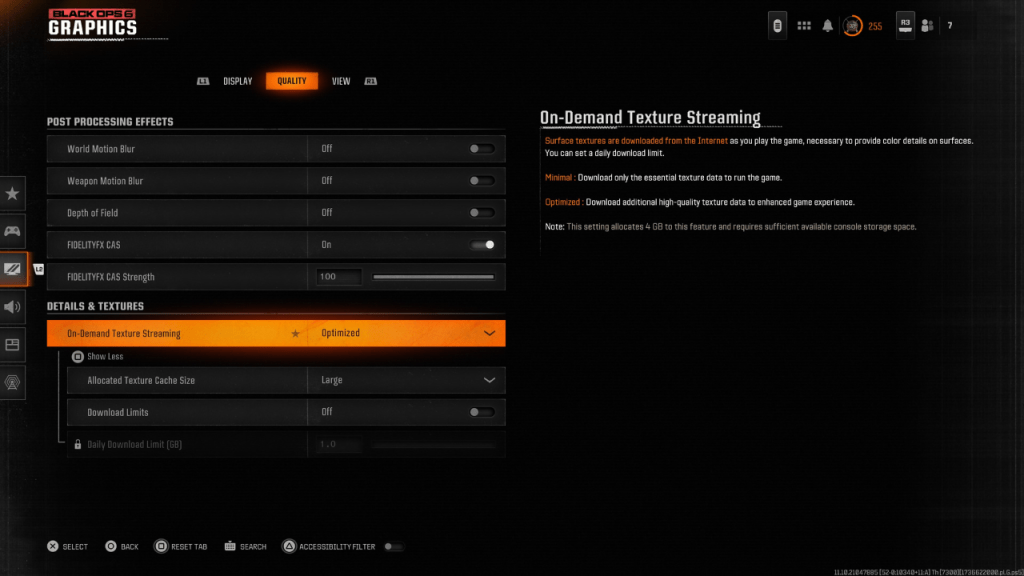 Black Ops 6
Black Ops 6
Akses tetapan "Butiran & Tekstur" di bawah tab "Kualiti".
- tetapkan "streaming tekstur atas permintaan" ke "dioptimumkan."
- Klik "Tunjukkan More" untuk mendedahkan pilihan tambahan.
- Tetapkan "saiz cache tekstur yang diperuntukkan" kepada "besar."
- Pertimbangkan menetapkan "had muat turun" ke "off" (jika pelan internet anda dibenarkan).
- Dengan mengikuti langkah -langkah ini, anda dapat mengurangkan bijirin dan kabur dengan ketara, menghasilkan pengalaman yang lebih jelas dan lebih menyeronokkan Call of Duty: Black Ops 6

 Muat Turun Terkini
Muat Turun Terkini
 Downlaod
Downlaod




 Berita Teratas
Berita Teratas






![Unnatural Instinct – New Version 0.6 [Merizmare]](https://imgs.34wk.com/uploads/05/1719570120667e8ec87834c.jpg)


